ANEXAR ARQUIVOS
Anexar arquivos, tem como objetivo incorporar documentos em uma determinada "Tarefa", indiferente da sua classificção ou situação.
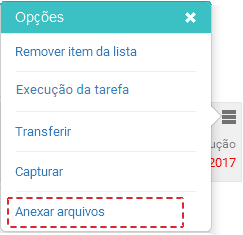
PROCEDIMENTO - Anexar arquivos
_________________________________________________________________________________________________________________________________
A partir dessa opção você pode Anexar arquivos nas "Tarefas", quando necessário. Esses arquivos podem ser de qualquer formato (.PDF, .DOCX, .JPG, entre outros) e a capacidade pode variar.
Como Anexar arquivos em uma "Tarefa":
1º Passo – Identifique a Lista, referente a tarefa que será tratada;
2º Passo – Identifique a Tarefa, que será tratada e posicione o mouse sobre o ícone ![]() ;
;
3º Passo – Clique no ícone ![]() e na sequência clique em Anexar arquivos;
e na sequência clique em Anexar arquivos;
4º Passo – Na janela Anexar arquivos, no campo Classificação selecione uma categoria referente ao tratamento;
5º Passo – Abaixo, no campo arquivo, clique na opção Selecionar arquivos;
6º Passo – Localize o arquivo no computador e clique em [Upload];
7º Passo – Na tela Upload realizado com sucesso, clique em [OK].
Assim que anexado um determinado arquivo em um atendimento é possível "Visualizar os anexos", esse pode ser considerado como o histórico.
Como Visualizar anexos de atendimentos em uma "Tarefa":
1º Passo – Identifique a "Tarefa", que deseja visualizar determinado(s) anexo(s);
2º Passo – No atendimento em questão clique no ícone ![]() ;
;
3º Passo – Na tela ANEXOS DO ATENDIMENTO, é possível analisar todos os arquivos no atendimento;
4º Passo – Para sair clique em [FECHAR].
É possível excluir arquivo(s) anexado(s) de um atendimento, quando esse não for mais útil.
Como Excluir arquivos anexos em uma "Tarefa":
1º Passo – Identifique a "Tarefa", que deseja excluir o(s) anexo(s);
2º Passo – Clique no ícone ![]() e na sequência clique em Anexar arquivos;
e na sequência clique em Anexar arquivos;
3º Passo – Na tela Anexar arquivos, na grade Arquivo identifique o arquivo e clique em ![]() ;
;
4º Passo – Na tela [Confirma a exclusão do registro?], clique em [SIM].
URL desta página: https://www.qualitor.com.br/docs/8.10.04.20170127/AtendenteInterfaceQualitor9/index.html?at_opcoes_de_tarefas_anexar_arquivos.htm